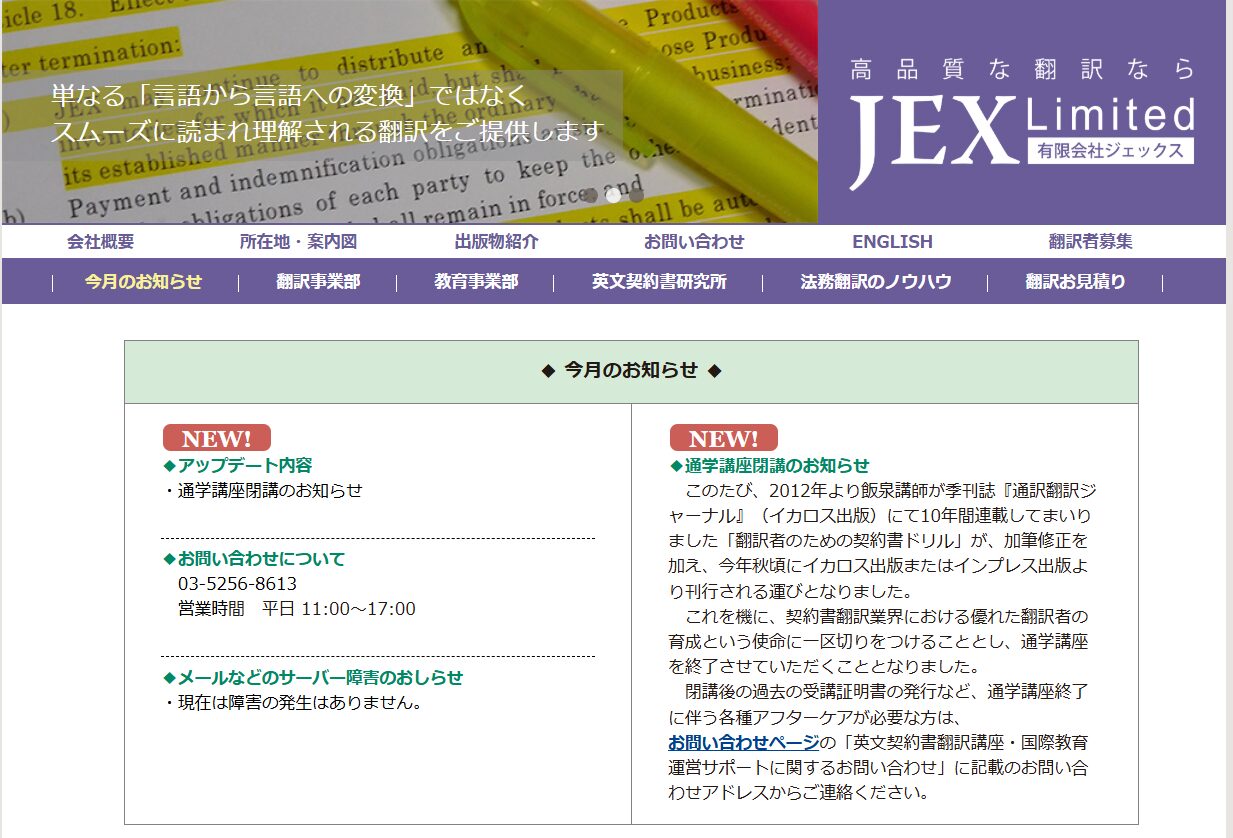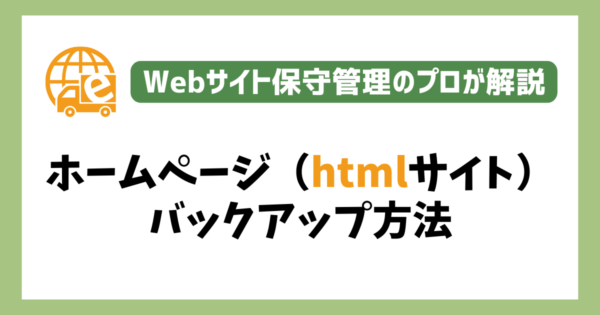
- その他システム
- バックアップ
ホームページ(htmlサイト)のバックアップ方法をプロが解説
こんにちは、Webサイト保守管理のプロ『サイト引越し屋さん』です。
Webサイトを運営する上では、バックアップ作業はとても重要です。Webサイトは基本的に、ファイルの集まりがサーバー上に保管され、そのデータをwebサイトとしてパソコンやスマートフォンから見ることができています。
しかし、このファイルの集まりやサーバーに何か不具合があれば、Webサイトが消えてしまうという最悪な状況も起こりうるのです。
PC内(ローカル環境)にバックアップをとっていれば、サーバーに不具合やファイルを間違えて上書きしてしまうようなことが万が一あっても、簡単に元の状態に戻すことができます。また、レンタルサーバーを変更するサーバー移転の際にも、バックアップ作業は必要です。
そこで本記事では、HTMLサイトのバックアップ方法(手順)について、ご紹介いたします。
===
htmlサイトのバックアップではなく、htmlサイトからWordPressサイトへ移行されたい方はこちらの参考記事をご参考ください。
「ホームページの担当者が不在で更新が滞っている」
「本当はもっとホームページに最新情報を反映させたい」
そんなときは私たちサイト引越し屋さんにお任せください。
専門のディレクターとエンジニアが作業を代行いたします。
目次(クリックで飛べます!)
HTMLサイトのバックアップ方法(手順)
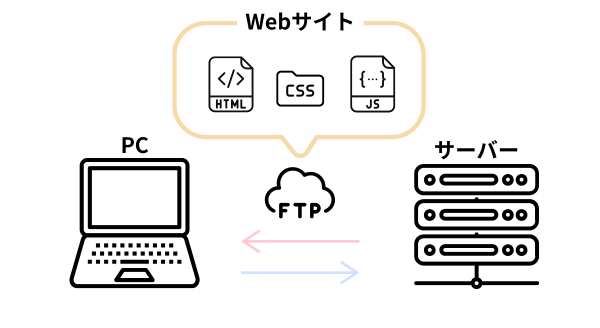
CMSなどを使用していないHTMLサイトは、基本的に「HTMLファイル」「スタイルシート(CSS)」「イメージファイル(画像)」「jsファイル」などのファイルが集まってできています。
つまり、これらのファイルをサーバー環境からローカル環境にコピーすることで、バックアップを取ることが可能なのです。Webサイトを構成しているファイルのコピーを取るには、利用しているサーバーにFTP接続する必要があります。
まずは、FTP接続を行い、サーバー上のデータをローカル環境にコピーする方法をご紹介いたします。
===
ホームページのバックアップや管理にお困りの方はサイト引越し屋さんにご相談ください。
STEP1:FTPアカウント情報の確認
FTP接続にはサーバー名(ホスト名)とユーザー名(アカウント名)、パスワードが必要になります。
これらの情報は、レンタルサーバーを契約した際に送られてきたメールに記載されています。
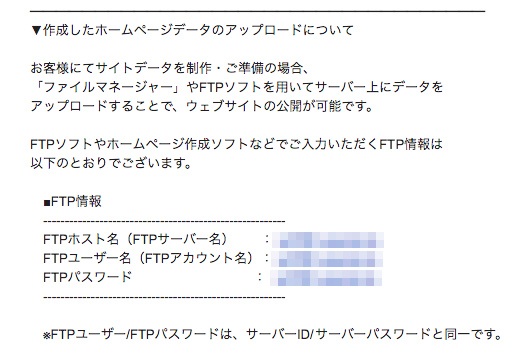
↑※エックスサーバーを契約した際に送られてくるメールの一部です。
契約時のメールが見当たらない場合は、レンタルサーバーの管理画面から確認することも可能です。確認方法は、契約しているレンタルサーバーによって異なります。
パスワードがわからない場合は、再発行の手続きが必要になることもありますので、契約時のメールは無くさないように保管しておく方が良いでしょう。
STEP2:FTPソフトのセットアップ
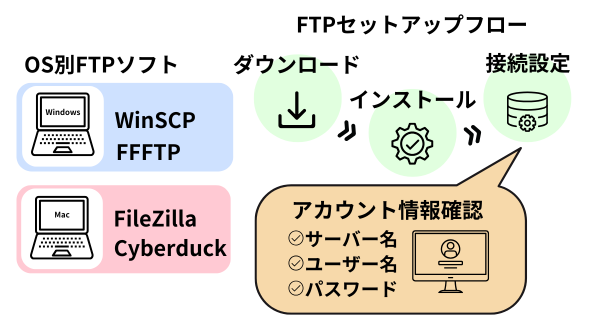
レンタルサーバー上のデータをダウンロードしたり、ローカル環境のデータをサーバーにアップロードするためには「FTPクライアントソフト」を使用するのが一般的です。
FTPソフトは様々な種類がありますが、使用しているパソコンがMacかWindowsかによっても利用できるソフトは異なります。
代表的なフリーFTPソフトは、Windowsなら「WinSCP」や「FFFTP」、Macなら「FileZilla」や「Cyberduck」などがあります。使用しているパソコンのOSに合わせて、利用しやすいものをインストールしてください。
FTPソフトを使用してFTP接続するためのセットアップ方法は、ソフトによって多少異なりますが、大まかな流れは以下の通りです。
- FTPソフトのダウンロード
- ダウンロードしたソフトをインストール
- 「新規作成(新規接続)」からFTPアカウント情報を入力して接続
サーバー名(ホスト名)やユーザー名(アカウント名)、パスワード等のFTPアカウント情報は、どのFTPソフトを利用する場合でも必要になりますので、事前に必ず確認しておきましょう。
Windows向けの無料FTPソフト「WinSCP」の詳しいインストール方法や設定手順については、こちらを参考にしてみてください。
STEP3:ダウンロードしたデータの確認
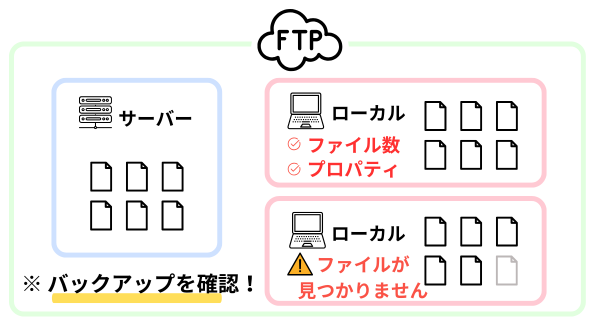
FTPソフトを利用して、サーバーからファイルデータをローカル環境にダウンロードしたことで、本来ならバックアップが取れているはずです。しかし、全てのデータがきちんとダウンロードできているか確認した方が安心です。
万が一、ダウンロードできていないデータがあれば、きちんとバックアップを取れたことにはなりませんので、いざという時に復元できない可能性があります。
ダウンロードしたデータの確認方法については、使用するFTPソフトによって多少異なりますが「プロパティでファイル数を照らし合わせる」といった基本的な流れは同じです。
Windows向けの無料FTPソフト「WinSCP」を使用して、ダウンロードしたデータを確認する詳しい手順は、こちらをご覧ください。
HTMLサイトバックアップ後の注意点

HTMLサイトをバックアップしても、そのデータがいざというときに使えなくては意味がありません。
データバックアップ後の注意点を2つご紹介します。
- ファイル構造を変更しない
- 複数の保存場所で管理
それでは、1つ1つ見ていきましょう。
ファイル構造を変更しない
FTPソフトを利用してデータをダウンロードするメリットは、サイト内のフォルダ構造そのままでデータが手に入ることです。
このフォルダ構造、つまりファイルやフォルダの位置を手動で変えてしまうと、バックアップデータをサイトに再度アップロードしたときに正しく反映されなくなってしまいます。
ファイル構造、フォルダ構造はダウンロードした時のままにしておきましょう。
複数の保存場所で管理
サイトのバックアップデータに限ったことではありませんが、重要なデータは複数の保存場所で管理するのが安全です。
例えば、ローカル環境だけで管理していると、PCが壊れてしまったらせっかくのバックアップデータが取りだせなくなってしまいます。また、外付けHDDだけで管理していても、同じように破損によってデータが取り出せなくなるリスクはあります。
だからこそ、複数の場所でデータを保存しておくことが大切です。
ローカル環境、外付けHDDやSDD、クラウドストレージなど、ご自身の環境に合った複数の保存場所でデータを管理し、いざというときに備えましょう。
htmlサイトバックアップ関連の事例をご紹介
ここでは、弊社『サイト引越し屋さん』にて実際にご対応したクライアントの事例をいくつかご紹介できればと思います。
htmlで作られたホームページとWordPressをセットでサーバー移転した事例です。サーバー移転の際には、htmlサイトのバックアップをまず行います。その後、移転先サーバーで一部調整が必要になるケースもあります。本件についても、一部調整のうえ無事に移転を完了することが出来ました。
本件については、利用していたレンタルサーバーが急遽サービス終了してしまい、強制的にサーバー移転が必要になったケースです。このようなケースに備えて、日頃から定期的にhtmlサイトのバックアップを取っておくことが重要ということが分かります。
まとめ
HTMLサイトの場合は比較的簡単に、バックアップをとることができます。
Webサイトのバックアップを取っておくことで、万が一の時でも簡単に復元することができますので、定期的にバックアップ作業を行うことをオススメします。
バックアップデータは、PC内と外付けハードディスクやクラウドストレージなど、2箇所以上に保存しておくとさらに安心です。
「運営しているHTMLサイトのバックアップをとっていない」
「HTMLサイトのサーバー移転をしたい」
上記のような方は、本記事を参考にバックアップ作業に取り組んでいただければ幸いです。
===
htmlサイトのバックアップではなく、htmlサイトからWordPressサイトへ移行されたい方はこちらの参考記事をご参考ください。
「ホームページの担当者が不在で更新が滞っている」
「本当はもっとホームページに最新情報を反映させたい」
そんなときは私たちサイト引越し屋さんにお任せください。
専門のディレクターとエンジニアが作業を代行いたします。
この記事を書いた人
サイト引越し屋さん編集部
日本で最も利用されているサーバー移転&保守代行サービス『サイト引越し屋さん』の中の人です。 サイト引越しに関わる技術情報をはじめ、WordPressやその他のWebサービスに関するノウハウを発信しています。 全日本SEO協会所属。
本サイトにてご提供している情報については、最新かつ正確な情報を提供するよう努力していますが、情報の正確性や完全性を保証するものではございません。また、コンテンツには一部プロモーションが含まれております。本サイトの情報を利用することによって生じたいかなる損害に対しても、当社は責任を負いかねます。情報をご利用される際は、ご自身の判断と責任において行っていただきますようお願い致します。